Top 7 veidi, kā iegūt fotoattēlus no iCloud (iOS 12.1 atbalsts)
Vai dublējiet visus fotoattēlus iCloud? Nu, es nedomāju, ka ir kādi ābolu lietotāji, kas dublē savus fotoattēlus uz iCloud. iCloud ir ideāls risinājums ne tikai jūsu fotogrāfiju, bet arī visu citu datu un satura glabāšanai. Ir tik daudz lietotāju, kuri vēlas atjaunot fotoattēlus, bet viņi zina tikai vienu veidu, kā atgriezties fotoattēlos. Ko darīt, ja es saku, ka ir 7 veidi, kā atgūt fotogrāfijas no iCloud. Jā, tā ir taisnība. Jūs varat izmantot jebkuru no 7 veidiem, kā atgūt iCloud saglabātos fotoattēlus. Izlasiet rakstu, lai uzzinātu septiņas metodes detalizēti.
- 1. veids: atgūstiet fotoattēlus no iCloud.com (no nesen izdzēstās mapes)
- Way 2: Atjaunot izdzēstos fotoattēlus no iCloud Backup File uz jūsu iPhone / iPad
- 3. veids: Kā ielādēt fotoattēlus no iCloud Backup selektīvi vai pilnīgi
- 4. ceļš: lejupielādējiet fotogrāfijas no iCloud Photo Library uz Mac
- 5. ceļš: lejupielādējiet fotogrāfijas no iCloud Photo Library uz datoru
- 6. ceļš: Ja esat aizmirsis iCloud paroli, varat atgūt izdzēstos fotoattēlus no iTunes dublējuma
- 7. ceļš: Kā tieši no iPhone izgūt izdzēstos fotoattēlus
1. veids: atgūstiet fotoattēlus no iCloud.com (no nesen izdzēstās mapes)
Pirmais veids, kā atgūt fotoattēlus, ir oficiālsiCloud tīmekļa vietne. Mēs varam viegli atgūt fotogrāfijas no iCloud.com. Tam ir viena interesanta iezīme, kuras dēļ ir iespējams atgūt izdzēstos fotoattēlus. ICloud ir “Nesen izdzēstā mape”, kurā var saglabāt pēdējo 40 dienu izdzēstos fotoattēlus.
Soļi, kā atgūt fotoattēlus no iCloud:
- 1. Dodieties uz iCloud oficiālo tīmekļa vietni [http://www.icloud.com/] no jebkuras pārlūkprogrammas un pierakstīšanās iCloud, izmantojot to pašu Apple ID un paroli, ko izmantojat savā iPhone.
- 2. Jūs redzēsiet daudzas kategorijas iCloud galvenajā lapā. Sarakstā atlasiet "Fotogrāfijas", lai skatītu visus sinhronizētos, kā arī nesen izdzēstos fotoattēlus.
- 3. Noklikšķiniet uz opcijas "Nesen izdzēsts" [kas redzams kreisajā pusē zem albumiem].
- 4. Jūs varat redzēt visus nesen izdzēstos fotoattēlus. Lai iegūtu iCloud fotoattēlus, noklikšķiniet uz opcijas "Atgūt", kuru varat atrast ekrāna labajā augšējā stūrī.



Way 2: Atjaunot izdzēstos fotoattēlus no iCloud Backup File uz jūsu iPhone / iPad
Jūs varat atjaunot izdzēstos fotoattēlus no iCloud backupfailu iPhone, bet ir liela problēma. Jums ir jāizdzēš viss tālruņa saturs un iestatījumi, tad tikai jūs varat izmantot šo metodi vai vienkārši atjaunošana ir iespējama tikai pēc atiestatīšanas.
Piezīme. Veicot šo metodi, jums iPhone jāpievieno Wi-Fi.
Soļi, kā iegūt fotoattēlus no iCloud:
- 1. Vispirms dodieties uz Iestatījumi >> iCloud >> Reset >> Dzēst visu saturu un iestatījumus [Tas ir rūpnīcas atiestatīšana, kas noved pie iPhone iestatīšanas no sākuma].
- 2. Tālāk ieslēdziet iPhone, kur var redzēt ekrānu Hello.
- 3. Pēc tam izpildiet ekrānā redzamos norādījumus, līdz tiek parādīts ekrāns Apps & Data.
- 4. Tagad pieskarieties opcijai Atjaunot no iCloud Backup opcijas un pierakstieties iCloud, ievadot savu Apple ID un paroli.
- 5. Varat atlasīt dublējumu no ekrāna. [Labāk izvēlēties jaunāko dublējumu].
- 6. Ja tā lūdz jums pierakstīties Apple ID, lai atjaunotu lietotnes un pirktu, varat to izdarīt.
- 7. Datu atjaunošanas process dažkārt būs atkarīgs no datnes lieluma un interneta ātruma.
- 8. Beidzot pabeidziet iestatīšanas procesu. Jūs esat veiksmīgi atjaunojis fotogrāfijas no iCloud backup faila iPhone.


3. veids: Kā ielādēt fotoattēlus no iCloud Backup selektīvi vai pilnīgi
Ja vēlaties ielādēt fotogrāfijas, iCloud backupar vieglumu jums vajadzētu doties uz https://www.tenorshare.com/products/iphone-data-recovery.html. Šis rīks palīdz jums atgūt datus selektīvi vai pilnībā. UltData atbalsta arī vairāk nekā 20 failu tipus un ir saderīgs ar iOS 12, kā arī iPhone XS / XS Max / XR.
Soļi, kā selektīvi vai pilnībā atgūt fotoattēlus no iCloud backup:
1 Lejupielādējiet, instalējiet un atveriet datorā UltData. Noklikšķiniet uz trešās opcijas "Atgūt no iCloud Backup File" [ko var redzēt izvēlnes joslas augšdaļā].
2 Lai pierakstītos iCloud kontā, ievadiet Apple ID un paroli.

3 Jūs redzēsiet ekrānu, kurā tiks parādīts visu ar jūsu Apple ID saistīto rezerves datu saraksts. Izvēlieties dublējumu, kuru vēlaties atjaunot, un noklikšķiniet uz "Tālāk".

4 Izvēlieties "Fotogrāfijas un videoklipi" [Atzīmējiet uz Camera Roll & Video un App Photos] arī noklikšķiniet uz pogas "Next".

5 Būs nepieciešams laiks, lai pabeigtulejupielādes process. Kad lejupielāde ir pabeigta, varat noklikšķināt uz fotoattēliem, lai skatītu priekšskatījumu un izvēlētos fotoattēlus, kurus vēlaties atjaunot. Jūs varat atjaunot fotoattēlus selektīvi vai pilnībā.
6 Noklikšķiniet uz pogas "Atgūt" (kuru var redzēt ekrāna kreisajā apakšējā stūrī) un drīz tas tiks atgūts.

4. ceļš: lejupielādējiet fotogrāfijas no iCloud Photo Library uz Mac
Ja esat Mac lietotājs, tad tas ir vienkāršs un vienkāršsviegls uzdevums lejupielādēt fotogrāfijas no iCloud Photo Library. Viss, kas jums ir nepieciešams, ir darbīgs interneta pieslēgums jūsu Mac datorā. Vienkārši izpildiet tālāk norādītās darbības, lai pabeigtu fotoattēlu lejupielādes darbu.
Piezīme. Šī metode darbosies tikai tad, ja jūsu iPhone ir aktivizējis iCloud Photo Library funkciju.
- 1. Vispirms savā Mac datorā atveriet programmu App un pēc tam noklikšķiniet uz "Fotogrāfijas".
- 2. Pēc tam atlasiet preferenci, ko nolaižamajā izvēlnē saņemsiet.
- 3. Noklikšķiniet uz opcijas iCloud un pēc tam ievadiet Apple ID, kā arī paroli, lai ievadītu iCloud kontā.
- 4. Pēc tam aktivizējiet iCloud Photo Library, kā arī izvēlieties opciju "Lejupielādēt oriģinālus uz šo Mac".
- 5. Aizveriet preferenci un pēc tam izvēlieties vēlamos fotoattēlus. Jūs pat varat izvēlēties visas fotogrāfijas, nospiežot "Command + A" īsinājumtaustiņu.
- 6. Pēc tam noklikšķiniet uz Fails >> Noklikšķiniet uz Eksporta opcija [Varat izvēlēties vai nu eksportēt nemodificētus oriģinālus, vai atlasīt Eksportēt vienumus].
- 7. Visbeidzot izvēlieties atrašanās vietas mapi un noklikšķiniet uz Eksportēt, lai lejupielādētu fotoattēlus no iCloud Photo Library uz Mac.

5. ceļš: lejupielādējiet fotogrāfijas no iCloud Photo Library uz datoru
Windows lietotājiem ir arī tiesības lejupielādētfotogrāfijas no iCloud Photos Library un saglabājiet to savā datorā. Lai veiktu šo metodi, datorā ir jāielādē un jāinstalē iCloud for Windows. Vienkārši izpildiet tālāk norādītās darbības un jūs varēsiet lejupielādēt fotogrāfijas no iCloud Photo Library.
Piezīme: Lai veiktu šo metodi, jūsu iPhone ierīcē ir jāaktivizē iCloud Photo Library.
Dodieties uz Iestatījumi >> pieskarieties iCloud >> Pieskarieties Photos >> Enable iCloud Photo Library
- 1. Vispirms atveriet iCloud for Windows programmatūru un ievadiet Apple ID un paroli, lai pieteiktos.
- 2. Kad esat galvenajā programmatūras saskarnē, noklikšķiniet uz opcijas, kas atrodas tieši blakus fotoattēliem.
- 3. Tagad ieslēdziet iCloud Photo Library opciju un pēc tam dodieties uz Windows Explorer, lai meklētu mapi iCloud Photos.
- 4. Pēc tam noklikšķiniet uz "Lejupielādēt fotoattēlus un videoklipus", šeit varat izvēlēties visus fotoattēlus, kurus vēlaties lejupielādēt datorā.
- 5. Pēc fotoattēlu izvēles noklikšķiniet uz opcijas "Lejupielādes".
- 6. Visbeidzot, esat lejupielādējis fotoattēlus no iCloud Photo Library uz datoru. Visas jūsu fotogrāfijas tiks saglabātas iCloud Photos lejupielādes mapē.
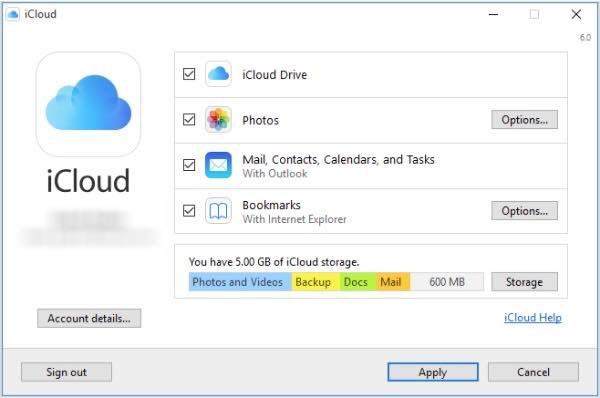

6. ceļš: Ja esat aizmirsis iCloud paroli, varat atgūt izdzēstos fotoattēlus no iTunes dublējuma
Daži no lietotājiem aizmirst savu iCloud paroliuz kuriem viņi nevar atgūt visu, kas tiek glabāts iCloud. Šīs problēmas alternatīva ir vienkārša. Labāk izmantot iTunes backup, lai atgūtu izdzēstos fotoattēlus no iPhone. Izpildiet darbības, lai atgūtu izdzēstos fotoattēlus no iTunes dublējuma.
- 1. Vispirms jums ir nepieciešams atvērt datoru un pēc tam palaist iTunes.
- 2. Tālāk ir nepieciešams savienot savu iPhone ar datoru, izmantojot USB vadu. Drīz iTunes atklās iPhone.
- 3. Pēc tam jānoklikšķina uz pogas Ierīce un pēc tam noklikšķiniet uz saraksta Kopsavilkuma opcija.
- 4. Visbeidzot izvēlieties opciju "Šis dators" un pēc tam noklikšķiniet uz "Atjaunot dublējumu". Jūs atgūsiet visus izdzēstos fotoattēlus.

7. ceļš: Kā tieši no iPhone izgūt izdzēstos fotoattēlus
Ja jūs nevēlaties izmēģināt kādu garu un drudžainsmetode, lai ielādētu izdzēstos fotoattēlus no iPhone tieši, tad labāk izpildiet tālāk norādītās darbības. https://www.tenorshare.com/products/iphone-data-recovery.html tiek izmantots, lai atgūtu izdzēstos fotoattēlus no ierīces tieši, jo šis rīks ir patiešām viegli lietojams. Soli pa solim ir parādīts tālāk, lai to būtu viegli izmantot.
1 Vienkārši savienojiet savu iPhone ar Mac / PC, izmantojot USB sinhronizāciju. Palaidiet UltData savā Mac / PC datorā.

2 Ierīcei ir jāatrod UltData. Iespējams, ierīce netika atklāta, vienkārši atbloķējiet savu iPhone un pēc tam pieskarieties opcijai "Uzticība".
3 Noklikšķiniet uz "Atgūt no iOS ierīces", ko var redzēt programmatūras galvenās saskarnes augšpusē.

4 Izvēlieties "Fotogrāfijas un videoklipi" [Atzīmējiet uz Camera Roll & Video un App Photos] arī noklikšķiniet uz pogas "Next". Pēc tam sarakstā izvēlieties "Photos" un pēc tam noklikšķiniet uz pogas "Start Scan".

5 Visi fotoattēli (neatkarīgi no tā, vai tie ir dzēsti vai esoši) tiks parādīti ekrānā. Varat izvēlēties nepieciešamos fotoattēlus un skatīt apstiprinājuma priekšskatījumu.
6 Pēc tam noklikšķiniet uz pogas Atgūt, lai ielādētu izdzēstos fotoattēlus no iPhone tieši.

Secinājums:
Iepriekš minētajā rakstā ir parādīts, kā atgūtizdzēstos fotoattēlus no iCloud. Cerams, ka esat iemācījušies vairākus veidus, kā atgūt izdzēstos fotoattēlus. Jūs varat izmantot jebkuru no iepriekš minētajām metodēm, bet labākajam un uzticamākajam procesam ieteicams izmantot https://www.tenorshare.com/products/iphone-data-recovery.html. Turpmāk sniegts komentārs, ja jums ir kādi jautājumi saistībā ar šo tēmu.





![[iOS 12 Supported] Kā noņemt fotogrāfijas, videoklipus, WhatsApp ziņojumus, kontaktus no iCloud ar iCloud Extractor Mac](/images/iphone-data/ios-12-supportedhow-to-extract-photos-videos-whatsapp-messages-contacts-from-icloud-with-icloud-extractor-m.jpg)



